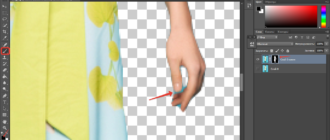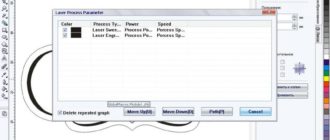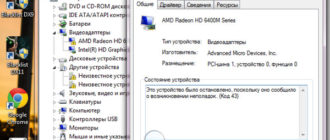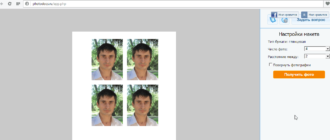Сегодняшняя статья будет своего рода уроком. Для тех, кто еще не освоил Photoshop, мы расскажем о самом необходимом – сжатие фотографий. Почему именно это необходимо?
Все просто. Современные фотокамеры, даже те, которые в ваших смартфонах снимают с огромным разрешением, что хорошо. Однако социальные сети имеют свое ограничение в размерах фотографии. В том случае, если вы загружаете фотографии, превышающие это ограничение – они ужимаются до необходимого размеры. Причем, алгоритмы сжатия файлов в социальных сетях, реализованы не самым лучшим способом, что в итоге приводит к сильному ухудшению качества снимков. Для того, чтобы максимально обезопасить себя от бьющих в глаз пикселей, лучше уменьшить фотографию самостоятельно. Мы расскажем, как это сделать при помощи самого популярного графического редактора Photoshop.
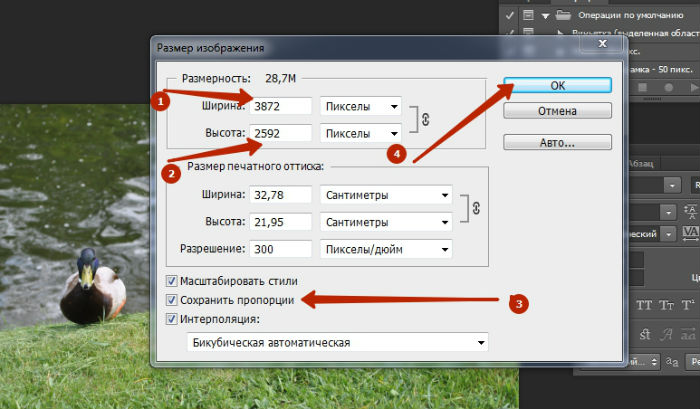
Итак, загружаем Photoshop. Открывает через него нашу фотографию и заходим в меню Изображение – Размер Изображения.
Там необходимо выставить значение Разрешения равное 96 пикселей/дюйм и выставить размеры, которые заранее необходимо узнать. Каждая социальная сеть имеет свои максимальные размеры – используйте эти значения. Отыскать значения размеров для разны социальных сетей, можно в поисковых системах.
Там образом, вы произведете сжатие фотографии с минимальными потерями в качестве. Помимо того, что фотография будет подогнана под ваши нужны и стандарты социальных сетей, так еще и занимать будет на порядок меньше места.
Перед сохранением, вы также можете добавить немного резкости вашему снимку. Делается это в меню Фильтры – Резкость – Умная резкость (или контурная резкость). Увеличивайте резкость аккуратно, иначе фотографии будут смотреться плоха (так называемый перешарп).
Если статья была вам полезной, то заходите к нам чаще, ведь мы обновляем контент каждый день!